edge浏览器拉黑网站的教程
2023-07-19 13:59:44作者:极光下载站
说起edge浏览器,相信大家都是很熟悉的,这是win7和win10系统默认使用的浏览器,所以大部分的用户都接触使用过edge浏览器,当用户在edge浏览器浏览网页时,想要将自己不是很喜欢或是觉得不安全的网站拉黑,以此来确保自己的隐私安全,可是用户不知道怎么来操作实现,其实这个问题用户直接打开浏览器的设置窗口来解决即可,在其中的cookie和网站权限选项卡中,找到不安全内容选项并添加需要拉黑的网站网址即可解决问题,详细的操作过程是怎样的呢,接下来就让小编来向大家分享一下edge浏览器拉黑网站的方法教程吧,希望用户在看了小编的教程后,能够从中获取到有用的经验。
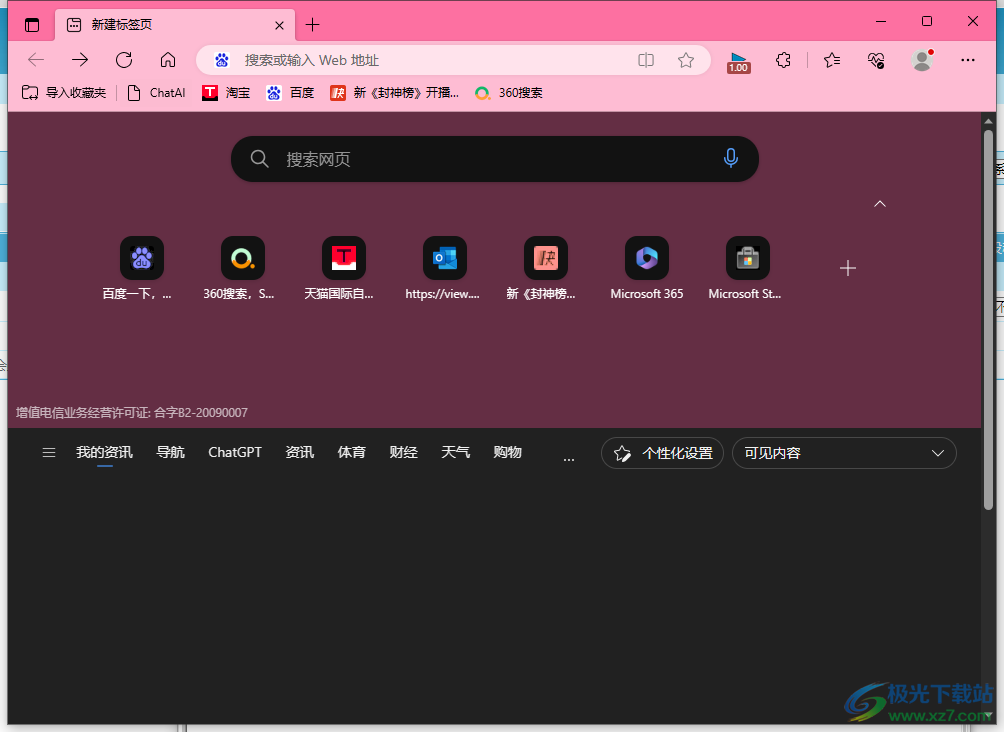
方法步骤
1.用户打开edge浏览器软件,并来到主页上点击右上角的三点图标
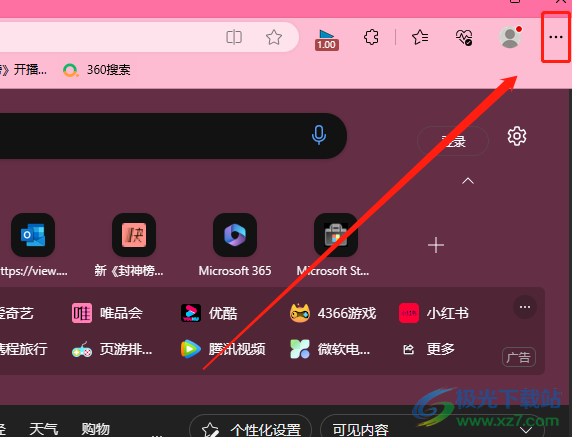
2.将会弹出下拉选项卡,用户选择其中的设置选项,进入到设置窗口中
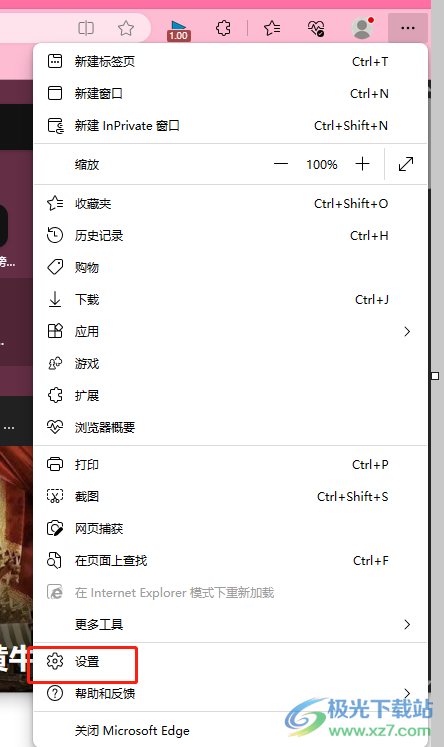
3.在打开的设置窗口中,用户需要点击设置左侧的三横图标来弹出选项卡
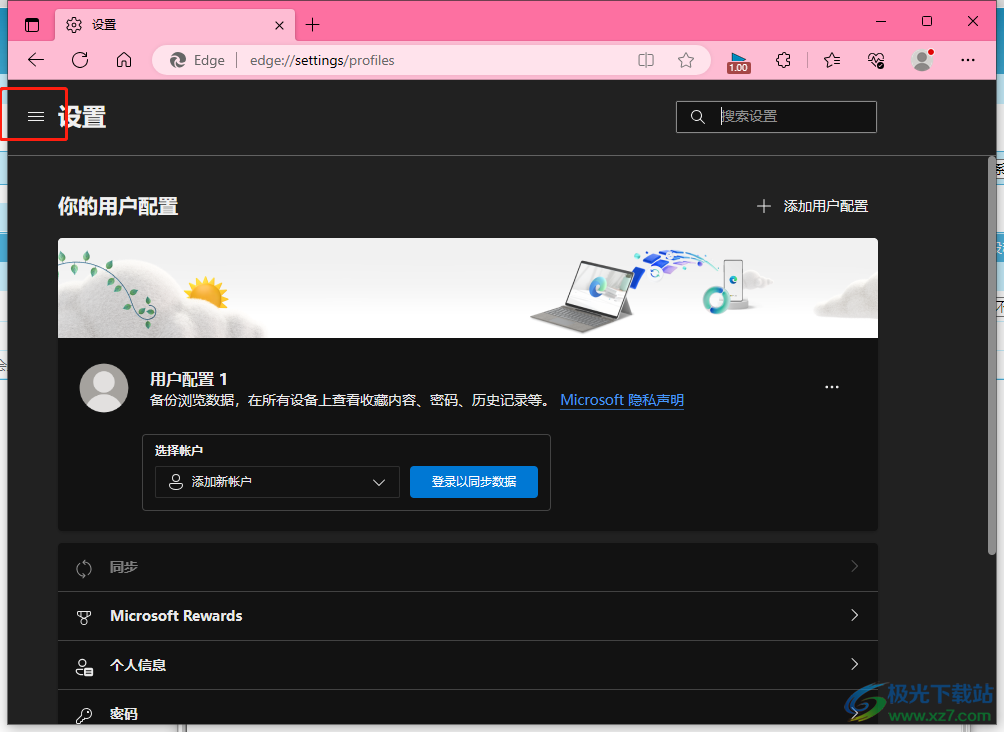
4.弹出选项卡后,用户将选项卡切换到cookie和网站权限选项卡上
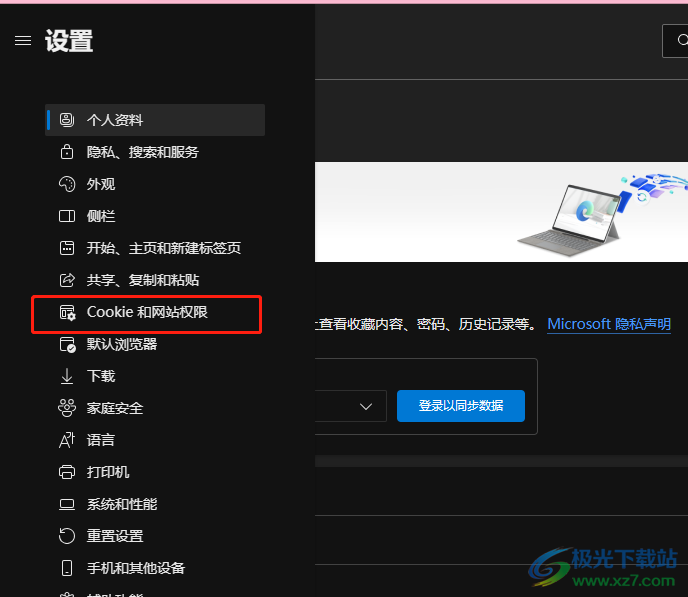
5.接着在页面右侧用户找到所有权限板块并下划页面,然后点击其中的不安全的内容选项
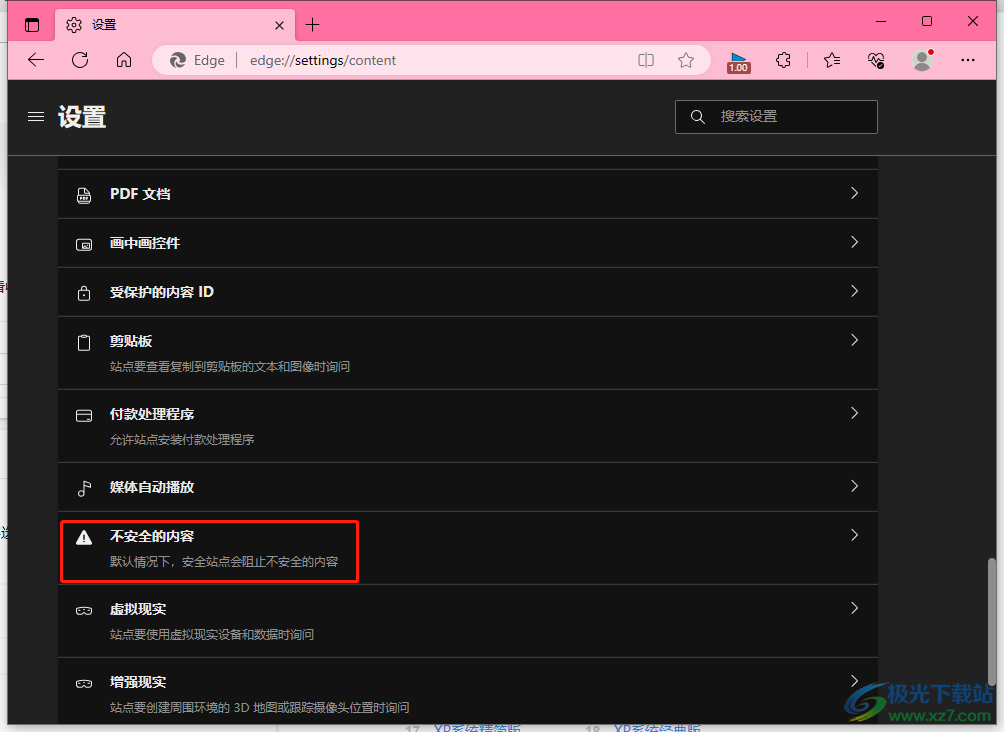
6.页面发生切换,在打开的不安全的内容页面上,用户点击阻止选项右侧的添加按钮

7.可以看到弹出来的添加站点窗口,用户在方框中输入网站网址并按下添加按钮即可拉黑成功
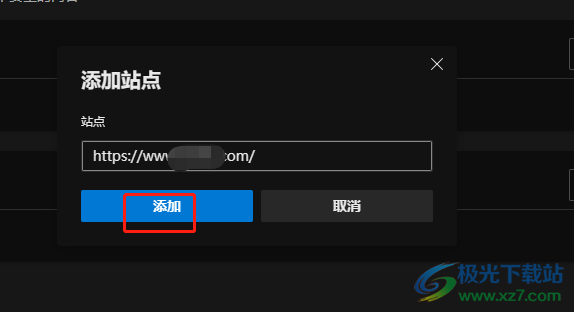
以上就是小编对用户提出问题整理出来的方法步骤,用户在日常浏览网页时,发现总是搜索出不安全的网站,就可以进入到设置页面上找到cookie和网站权限选项卡,接着找到不安全内容并添加需要拉黑的网站网址即可解决问题,因此感兴趣的用户可以来试试看。
